Як завантажити OpenCl.DLL та виправити помилки при запуску ігор та програм
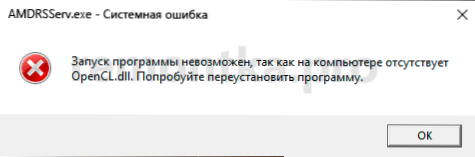
- 695
- 188
- Chris Schmeler
OPENCL.DLL - це інший файл, який часто викликає помилки, обидва при введенні Windows 10, 8.1 та Windows 7, а при запуску ігор чи програм, таких як "неможливо продовжувати виконувати код, оскільки система не знайшла OpenCl.DLL "," Запуск програми неможливий, оскільки на комп’ютері немає OpenCL.DLL "," Помилка системи "при запуску AMDRSSERT.Exe та інші.
У цій інструкції докладно про те, як завантажити та встановити OpenCl.DLL X64 та 32-бітні та виправляйте помилки, що розглядаються у Windows.
- Виправлення помилок OPENCL.DLL
- додаткова інформація
- Відеоінструкція
Як виправити системні помилки, спричинені відсутністю OpenCl.DLL
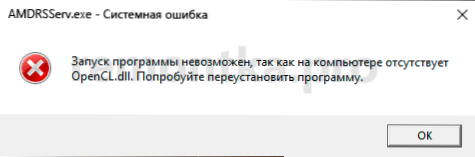
OPENCL.DLL - одна з бібліотек DLL, що використовуються в технологіях OPENCL (Open Computing Mantage) для малювання графіки або інших операцій GPU (відеокарта). Технологія підтримується Nvidia, Intel та AMD.
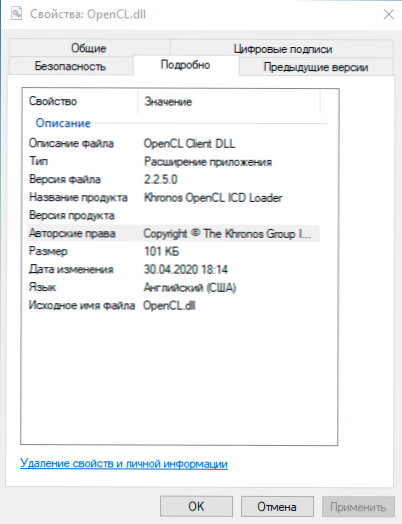
Завантажте цей файл окремо з третього веб -сайту і спробуйте зареєструвати його в Windows вручну, але це не найкращий метод. Що стосується відеокарт AMD, окремий драйвер OPENCL раніше був доступний, але сьогодні для систем Windows 10, 8.1 або Windows 7 це не актуально.
Файл OpenCl.DLL присутній у наборі драйверів для всіх сучасних дискретних та інтегрованих відеокарт: NVIDIA GeForce, AMD Radeon та Intel HD Graphics. Тому найкращим і найпоширенішим рішенням є встановлення цих драйверів:
- Увага: "Оновлення" драйвер "оновлення" в диспетчері пристроїв - це не те, що потрібно: саме так ми не отримаємо всі файли, і, крім того, цей метод іноді зовсім не робить оновлення.
- Якщо ви, ще до того, як ви знайдете це керівництво, завантажили звідкись і поставили файли OpenCl вручну.DLL у папках C: \ Windows \ System32 та C: \ Windows \ syswow64, краще їх видалити звідти, вони можуть заважати наступним крокам.
- Завантажте останній драйвер для вашої відеокарти з офіційного веб -сайту NVIDIA, AMD або Intel. Увага: Якщо у вас є інтегрована та дискретна відеокарта, наприклад, AMD та Intel, завантажте обидва драйвери. Це особливо важливо для драйверів AMD, без супровідної установки драйвера Intel (якщо є також цей графічний процесор), помилка AMDRSSERV.Exe може продовжувати з’являтися.
- Це буде корисно (але зазвичай не потрібно), якщо ви видалите поточні драйвери перед запуском інсталяторів: для деяких можна зробити це на панелі управління - програм та компоненти для деяких - використовуючи утиліту для видалення драйвера безкоштовного дисплея (DDU).
- Встановіть завантажений драйвер або драйвери (якщо є кілька графічних процесорів). Якщо інсталятор у параметрах пропонує виконати "чисту установку" (наприклад, nvidia), зробіть це саме.
- На всякий випадок перезавантажте комп'ютер.
Після виконання вказаних дій, файли OpenCl.DLL повинен автоматично опинитися у папці C: \ Windows \ System32, а також у Windows X64 - також у C: \ Windows \ Syswow64, і помилки "не можуть продовжувати виконувати код, оскільки система не знайшла OpenCl.DLL "," Помилка системи AMDRSSERV.exe "(безпосередньо пов'язаний з драйверами AMD, які, коли з’являється ця помилка, слід перевстановити вручну) і подібне не повинно вас більше турбувати.
додаткова інформація
Якщо ця стаття не перша, яка ви знайдете на тему помилок OpenCl.Dll, ви, швидше за все, виконуєте рекомендацію для завантаження цього файлу, скопіюйте раніше згадані папки та виконати команду regsvr32.EXE OPENCL.DLL (або інші параметри цієї команди). Проста копія файлу іноді може виправити помилку. І проблема з цим методом полягає в тому, що він не буде працювати для реєстрації (встановлення) цього DLL за допомогою цього методу.
Ви отримаєте повідомлення про те, що "точка входу Dllegisterserver" не знайдена, іншими словами, файл не підтримує механізм реєстрації за допомогою RegSVR32.DLL. Окремо слід зазначити, що папки System32 та Syswow64 повинні мати різні файли OpenCl.DLL - для x64 і x86, і зазвичай пропонується один, який може призвести до помилок.
Як результат - найчастіше, через незнання таких нюансів, маніпуляції невдалі (але іноді працюють, хоча крок з regsvr32 та додатковим). Однак існує інша ситуація: система присутня і завжди була в присутності оригінального OpenCl.DLL (був встановлений з драйверами), але повідомлення про помилки продовжують з’являтися. У цій ситуації ви можете порекомендувати перевірити цілісність системних файлів (інструкції для Windows 10, але придатні для попередніх систем) - це може працювати.
Завантаження та встановлення OPENCL.DLL - відеоінструкція
Сподіваюся, інструкція спрацювала для вашої справи. На всякий випадок, подумайте: якщо проблема з’явилася після деяких останніх дій з комп’ютером, цілком можливо, що точки відновлення системи допоможуть вам.
- « Завантаження з флеш -накопичувача або іншого USB -пристрою у VirtualBox
- Який процес завантаження CTF або CTFMON.Exe у Windows 10 і що робити, якщо він завантажує процесор »

